 Панели инструментов и выберите нужный вид отчета (или используйте соответствующие пункты меню "Расчет"):
Панели инструментов и выберите нужный вид отчета (или используйте соответствующие пункты меню "Расчет"):Результаты расчетов
После успешного выполнения расчета, его результаты можно просмотреть несколькими различными способами. Прежде всего, результаты отображаются в окне списка результатов: для расчетов установившегося течения (изотермического, проектного или теплового) на вкладке с названием выполненного расчета (которая появляется после выполнения расчета), для расчета гидравлического удара - на постоянно доступной вкладке "Расчет гидроудара". Структура и содержание результатов расчетов установившегося течения подробно описаны тут, расчета гидроудара - тут. Обратите внимание, что при каких-либо изменениях в исходных данных результаты расчета тут же сбрасываются. Также результаты выполненных расчетов не сохраняются вместе с файлом проекта, поэтому при открытии ранее сохраненного файла для просмотра в нем результатов расчета необходимо повторить расчет для трубопроводов.
Помимо просмотра результатов в соответствующих окнах программы, их также можно представить и в другом виде:
Результаты расчетов, а также исходные данные можно вывести на печать (в предварительный просмотр, на принтер или в файл) с помощью специального встроенного в программу генератор отчетов List & Label фирмы Combit GmbH. Для создания отчетов Нажмите кнопку  Панели инструментов и выберите нужный вид отчета (или используйте соответствующие пункты меню "Расчет"):
Панели инструментов и выберите нужный вид отчета (или используйте соответствующие пункты меню "Расчет"):
 - печать исходных данных;
- печать исходных данных;
 - печать результатов по ветвям;
- печать результатов по ветвям;
 - печать результатов по участкам;
- печать результатов по участкам;
 - печать результатов расчета гидроудара;
- печать результатов расчета гидроудара;
 - печать параметров снарядного газожидкостного течения.
- печать параметров снарядного газожидкостного течения.
При этом в появившемся окне можно выбрать, куда будет выводиться документ (на принтер, в предварительный просмотр или в файлы PDF, Word, Excel и т.д.) и указать настройки печати:
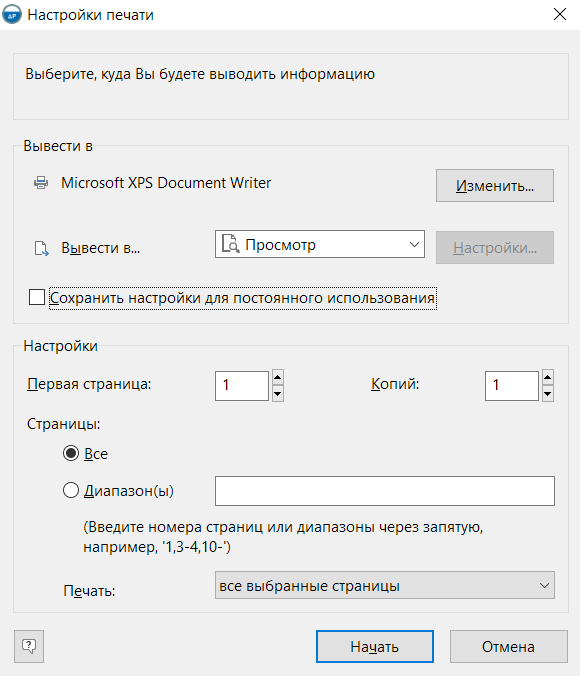
При нажатии на кнопку "Начать" отчет будет сформирован и выведен.
Если в отчет требуется внести какие-либо правки, удобнее всего сохранить его в редактируемые форматы (Word или RTF). Если готовый отчет нужно отправить куда-то в электронном виде, удобнее всего сохранить в формат PDF. Если же нужно выгрузить только данные из отчета (без штампов и прочего оформления), к примеру, чтобы затем скопировать и вставить их в какой-то свой собственный шаблон, то при выводе выберите формат Excel и в настройках вывода укажите "Экспортировать только данные таблиц":
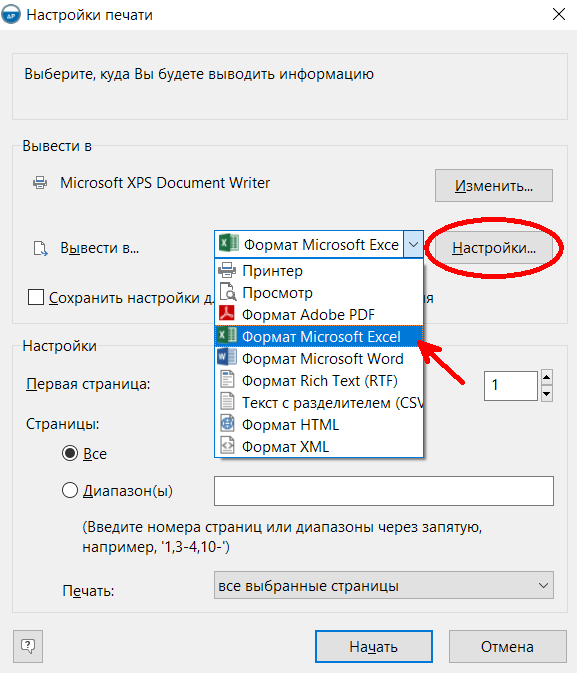
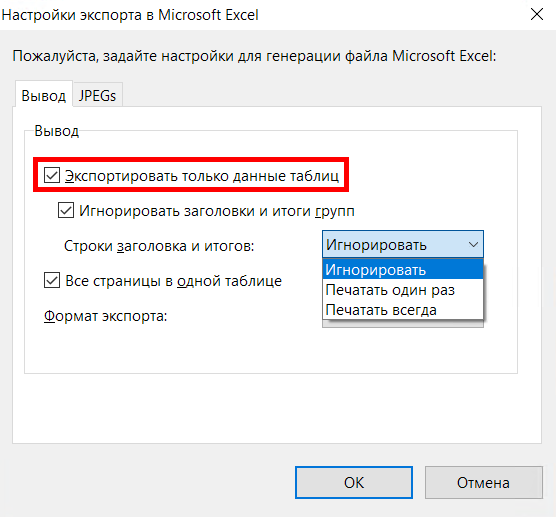
Включить/отключить вывод "шапки" документа можно с помощью опции "Строки заголовка и итогов". Кроме того, аналогичные настройки вывода доступны также и для других типов файлов (Word, pdf, csv и т.д.) - в них можно указать требуемое качество вывода изображений, настроить кодировку и разделители (для csv файлов), настроить сжатие и т.д.
Внешний вид, содержание и оформление отчетов с исходными данными и результатами расчета можно настроить с помощью встроенного в программу Редактора форм, работа которого описана тут.
Показ результатов на схеме трубопровода
Рассчитанные параметры потока (давления, скорости, температуры и т.д.) можно отобразить непосредственно на схеме трубопровода. Для расчетов установившегося течения (изотермического, проектного и теплового) для показа того или иного параметра используйте кнопки Панели просмотра результатов (или соответствующие пункты меню "Вид - Просмотр результатов"):
 - потери давления
- потери давления
 - давления
- давления
 - расходы (обратите внимание, что если в ветви отрицательный расход, то при просмотре расходов по ветвям стрелка направления ветви меняет свое направление на противоположное - то есть, будет указывать направление потока в ветви)
- расходы (обратите внимание, что если в ветви отрицательный расход, то при просмотре расходов по ветвям стрелка направления ветви меняет свое направление на противоположное - то есть, будет указывать направление потока в ветви)
 - температуры
- температуры
 - скорости движения продукта
- скорости движения продукта
 - массовое газосодержание
- массовое газосодержание
 - теплопотери
- теплопотери
 - режимы газожидкостных течений
- режимы газожидкостных течений
 - режимы течений смесей жидкостей с твердыми частицами
- режимы течений смесей жидкостей с твердыми частицами
 - массовый процент гидратов (доступно только при наличии программы PVTSim)
- массовый процент гидратов (доступно только при наличии программы PVTSim)
При включении соответствующего параметра элементы схемы раскрашиваются в различные цвета, соответствующие различным значениям выбранного параметра. В нижней части окна графики при этом отображается "легенда", по которой можно приблизительно определить, какому значению параметра соответствуют различные цвета. Обратите внимание, что для каждого элемента на схеме показывается значение выбранного параметра в конце данного элемента. Поэтому, к примеру, для протяженных участков труб, на которых значения давлений, температур и других параметров потока заметно меняются, такой вариант представления результатов может быть не очень информативен (так как весь участок на схеме будет одного цвета, соответствующего значению выбранного параметра потока в конечной точке участка).
Для возвращения к первоначальному виду схемы (без показа результатов) необходимо "отжать" кнопку включенного параметра (кликнув на нее еще раз).
При расчете гидроудара параметры потока можно визуализировать на схеме трубопровода в динамике - то есть, следить за изменением их значений в трубопроводе в ходе расчета гидроудара. Для этого используйте кнопки Панели гидроудара (или соответствующие пункты меню "Вид - Просмотр результатов - Гидроудар") для показа того или иного параметра:
 - давления
- давления
 - напоры
- напоры
 - скорости движения продукта
- скорости движения продукта
 - расходы
- расходы
 - объем кавитации (доступно только при включенном учете кавитации в настройках расчета гидроудара)
- объем кавитации (доступно только при включенном учете кавитации в настройках расчета гидроудара)
 - минимальное давление в трубопроводе (показывает точку в трубопроводе с наименьшим в ходе расчета гидроудара значением давления)
- минимальное давление в трубопроводе (показывает точку в трубопроводе с наименьшим в ходе расчета гидроудара значением давления)
 - максимальное давление в трубопроводе (показывает точку в трубопроводе с наибольшим в ходе расчета гидроудара значением давления)
- максимальное давление в трубопроводе (показывает точку в трубопроводе с наибольшим в ходе расчета гидроудара значением давления)
Выбранный параметр будет динамически отображаться на расчетной схеме в процессе выполнения расчета гидроудара, поэтому для удобства (чтобы ничего не упустить из виду) лучше сначала включить отображение интересующего параметра на схеме, после чего запускать расчет гидроудара. Кроме того, в любой момент в ходе расчета можно посмотреть значение соответствующего параметра в текущий момент времени в конкретном месте расчетной схемы, активировав команду "Значения в точке"  Панели гидроудара и щелкнув левой кнопкой мыши в интересующее место расчетной схемы:
Панели гидроудара и щелкнув левой кнопкой мыши в интересующее место расчетной схемы:

Для возвращения к первоначальному виду схемы (без показа результатов) необходимо "отжать" кнопку включенного параметра (кликнув на нее еще раз).
Вывод графиков с результатами расчета гидроудара
Результаты расчета любого переходного процесса, в том числе и процесса гидравлического удара, удобнее всего представлять в виде графиков изменения во времени параметров потока в трубопроводе (давлений, скоростей движения продукта и т.д.) в интересующих точках трубопровода (так называемых, "точках наблюдения" - подробнее об их задании см. тут). Для вывода таких графиков в Excel нажмите кнопку  Панели гидроудара и выберите интересующий параметр - напор, давление, расход, скорость, кавитация или усилия (или используйте соответствующие пункты меню "Расчет - Графики в точках наблюдения"):
Панели гидроудара и выберите интересующий параметр - напор, давление, расход, скорость, кавитация или усилия (или используйте соответствующие пункты меню "Расчет - Графики в точках наблюдения"):
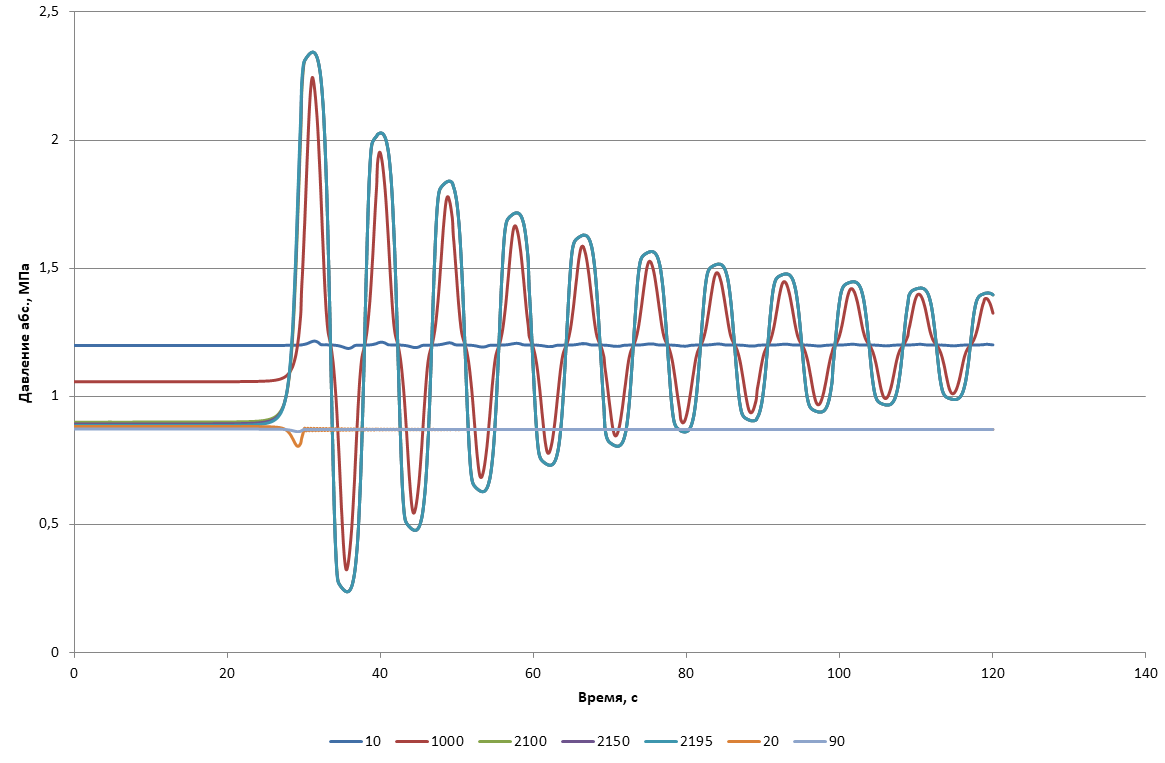
Вывод графиков объема кавитации доступен только при включенном учете кавитации в настройках расчета гидроудара, а графиков усилий - только при задании таблиц усилий.
Также графики изменения во времени параметров потока интегрированы в отчет с результатами расчета гидроудара.
Вывод диаграммы режимов газожидкостных течений
Одним из важнейших параметров парожидкостных потоков является режим течения, поскольку от него во многом зависит стабильность и надежность работы трубопроводной системы. И при возникновении в трубопроводе различных нежелательных режимов двухфазного течения (к примеру, прерывистых режимов - пробокового, снарядного - которые могут вызывать вибрации трубопровода) на практике довольно часто стоит задача определить, какие коррективы необходимо внести в режим работы и/или геометрические характеристики трубопровода, чтобы избежать возникновения данных режимов. Анализировать это очень удобно при помощи специальной Диаграммы режимов течений, которую в Гидросистеме можно вывести следующим образом: после выполнения расчета двухфазного (или трехфазного) течения необходимо включить показ режимов течений на схеме (об этом см. выше) и кликнуть в окне графики на участок трубы, для которого требуется сформировать данную диаграмму:

Диаграмма режимов течений строится в логарифмических координатах Фиктивная скорость жидкости (по оси Y) – Фиктивная скорость газа (по оси X) в м/с. Различными цветами на диаграмме указаны разные режимы течений, текущий режим течения в трубе отмечен черной точкой. В нижней части окна можно выбрать метод определения режимов течений для построения диаграммы (подробнее об этих методах см. тут) и с помощью специального "ползунка" указать, в какой именно точке относительно начала трубы необходимо отобразить данную диаграмму (это бывает полезно для очень протяженных труб, по ходу течения в которых режим течения может меняться).
Обратите внимание, что диаграмма режимов течений выводится только для прямых участков труб и только в случае, когда на всем протяжении участка имеет место двухфазное течение. Для участков с полностью жидким или газообразным потоком, а также для участков с фазовыми переходами, данная диаграмма не выводится.